Obsah stránky
Recenze a ocenění
Otázka: Jak přesunout aplikace z pevného disku na SSD bez jejich přeinstalování?
„Přidal jsem do notebooku nový SSD disk. Předpokládal jsem, že bude fungovat normálně jako předtím, ale s dobrým výkonem a zvýšenou rychlostí. Po zapnutí notebooku se ale všechno změnilo, jako na novém notebooku. Všechny moje aplikace byly pryč. HDD je v notebooku stále a obsahuje pouze všechny soubory. Chci se zeptat, jestli existuje způsob, jak přesunout aplikace z HDD na SSD disk bez nutnosti přeinstalování a bez ovlivnění souborů? Doufám v co nejrychlejší řešení.“ - Uživatel ze superuser.com
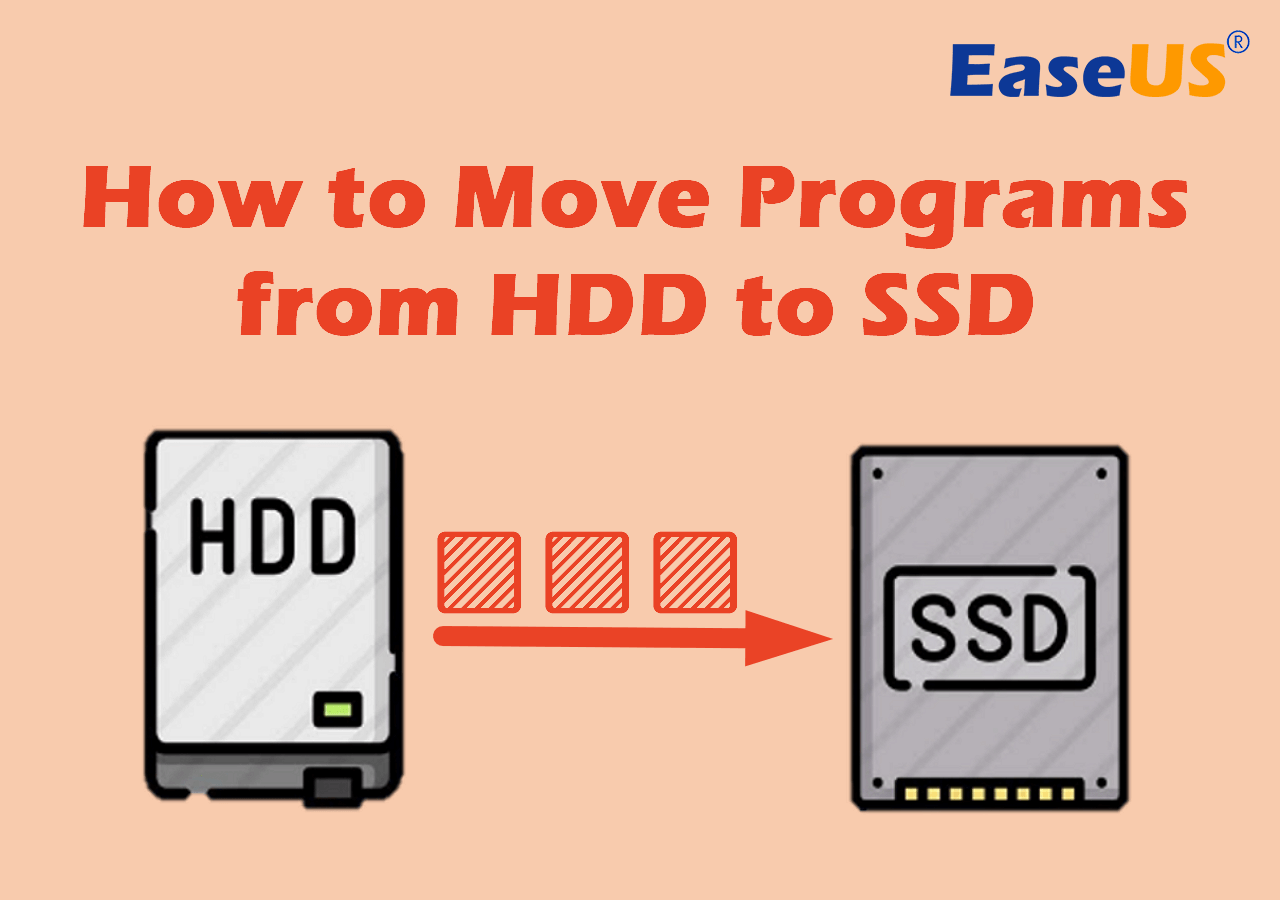
Pokud se váš počítač po instalaci potřebných aplikací, programů a softwaru velmi brzy zaplní, můžete je přesunout na jiný SSD nebo HDD, abyste uvolnili místo. Nebo se můžete pokusit přesunout oblíbené aplikace a programy z HDD na SSD pro lepší výkon a rychlejší provoz.
Zobrazit potřebné informace o tom, jak přesunout programy z pevného disku na SSD v systému Windows 11/10:
| ⏱️Trvání | 3–5 minut |
| 💻Podporované systémy | Windows 11/10 |
| ⛑️Příprava | Počítač s Windows, SSD (s dostatečným prostorem) |
| ⛏️Nářadí | Nástroj pro přenos dat z počítače - EaseUS Todo PCTrans |
| ✍️Řešení |
Nástroj pro migraci aplikací (bezpečný a rychlý) Ruční způsoby (vyžaduje více času) |
Pro uživatele, kteří hledají způsob, jak přesunout nainstalované aplikace, programy a software z pevného disku (HDD) na SSD nebo z SSD na HDD bez nutnosti opětovné instalace, jste na správném místě. V tomto článku vám ukážeme vysoce efektivní software pro přenos programů z počítače přímo na SDD .
Mezitím se také můžete naučit manuální způsoby, jak přesunout programy systému Windows 11/10 na jinou jednotku pomocí vestavěného nástroje systému Windows. Začněme.
Jak přesunout programy z pevného disku na SDD pomocí nástroje pro migraci aplikací
Jak víme, pokud chcete přenést programy z pevného disku (HDD) na SSD, jednoduchá operace přesunutí souborů nebude úspěšná, protože programové soubory jsou na pevném disku rozmístěny na desítkách míst. Přesunutí kteréhokoli z nich způsobí selhání aplikace.
Jak tedy přenesete nainstalované programy z jednoho disku na druhý bez problémů se spuštěním? Nejjednodušší způsob je použití nástroje pro migraci aplikací a EaseUS Todo PCTrans Professional je ten, který si nesmíte nechat ujít. Jako výkonný nástroj má jednoduché rozhraní, které umožňuje všem uživatelům jej používat.
Nyní si stáhněte tento software pro přenos dat z počítače a postupujte podle níže uvedených kroků pro přesun aplikací, programů a softwaru z jednoho disku na druhý v systému Windows 11/10.
Krok 1. Připojte nový SSD nebo HDD k počítači a spusťte EaseUS Todo PCTrans
1. Připojte nový SSD nebo HDD k počítači a inicializujte jej, aby byl disk přístupný.
2. Na hlavní obrazovce EaseUS Todo PCTrans klikněte na „Lokální migrace“ a poté na „Spustit“ pro pokračování.

Krok 2. Vyberte aplikace a programy na zdrojovém disku a jako cílový disk pro přenos vyberte SSD nebo HDD.
1. Na zdrojovém oddílu, kam jste nainstalovali aplikace, zaškrtněte požadované programy (označené jako „Ano“), které chcete přenést na SSD nebo HDD.
2. Kliknutím na ikonu trojúhelníku vyberte nový SSD nebo HDD jako cíl a kliknutím na tlačítko „Přenést“ přesuňte vybrané programy.

Krok 3. Počkejte na dokončení procesu přenosu
Po dokončení procesu klikněte na tlačítko „OK“.
Poté můžete restartovat počítač, aby se všechny změny zachovaly, a znovu spustit přenesený program na novém SSD nebo HDD disku.

Poté můžete restartovat počítač, aby se všechny změny uložily, a poté můžete bez problémů spouštět aplikace, software a programy.
EaseUS Todo PCTrans nabízí komplexní řešení pro všechny vaše potřeby přenosu dat, včetně souborů, aplikací/programů, uživatelských účtů a nastavení. Nabízí tři volitelné režimy přenosu z počítače.
- Přesun aplikací z jednoho disku na druhý: Podpora mnoha populárních programů, jako je Microsoft Office, software Adobe, Google Chrome a hry Steam. Kopírování nainstalovaných programů mezi oddíly pevného disku. Například přenos programů z disku C na disk D.
- Přenos dat mezi dvěma počítači: Přeneste aplikace, data, účty a nastavení do jiného počítače pomocí síťového připojení. V systému Windows 11/10 můžete sdílet soubory mezi dvěma notebooky pomocí WiFi .
- Přenos pomocí zálohy a obnovy: Přeneste soubory ze zdrojového počítače do cílového počítače pomocí zálohy a obnovy, když není k dispozici připojení k internetu. Vytvořte si obrazy souborů, programů a účtu.
Jak ručně přesouvat aplikace z pevného disku na SDD
V této části vám ukážeme dva způsoby, jak přesunout aplikace z pevného disku na SSD nebo z SSD na SSD dvěma ručními metodami. Oba tyto přístupy mají zjevné nevýhody. Pojďme se na ně podívat.
1. Přenos programů z pevného disku na SSD pomocí funkce přesunutí aplikací systému Windows
Níže uvedený postup funguje pouze pro aplikace, které jste si nainstalovali z obchodu Microsoft Store.
- Upozornění:
- 1. Chcete-li přesunout program třetí strany nebo tradiční desktopové programy na SSD bez nutnosti opětovné instalace, musíte použít výše uvedený software pro přenos dat z počítače .
- 2. Společnost Microsoft nedoporučuje přesouvat umístění souboru nainstalovaného programu, protože by mohl přestat fungovat. Bezpečným způsobem je použít EaseUS Todo PCTrans nebo program odinstalovat a znovu nainstalovat.
Krok 1. Stiskněte klávesy „Windows + I“ klávesy pro otevření „Nastavení systému Windows“. Klikněte na „Systém“ > „Aplikace a funkce“.
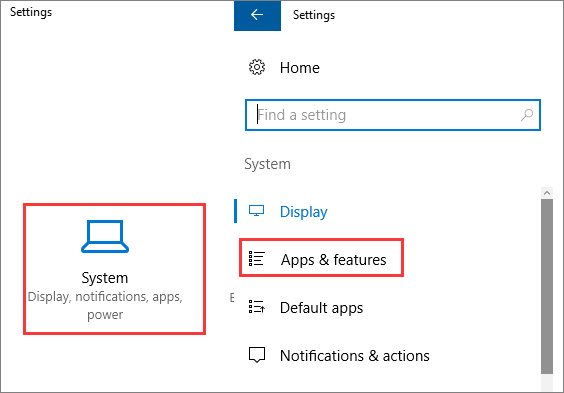
Krok 2. Vyberte aplikaci, kterou chcete přesunout. Klikněte na tlačítko „Přesunout “ .
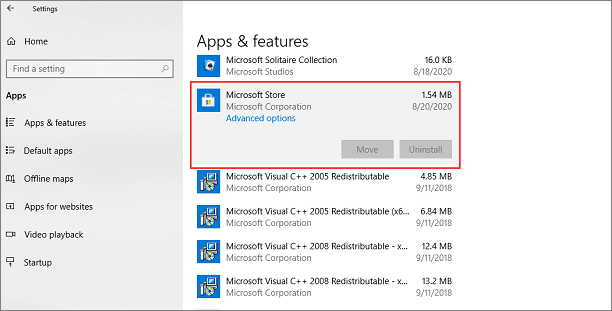
Krok 3. Vyberte novou jednotku a znovu klikněte na tlačítko „Přesunout“.
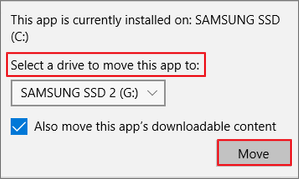
2. Přesunutí aplikací na SSD odinstalací a opětovnou instalací
Posledním způsobem, jak přenést programy z pevného disku na SSD, je jejich odinstalace a opětovná instalace. Pokud se jedná o velký software, jeho stahování a instalace z internetu trvá dlouho. Trpělivě počkejte.
Krok 1. Otevřete Ovládací panely a vyberte „Programy a funkce“.
Krok 2. Vyberte program, který chcete přesunout, a klikněte na „Odinstalovat“.
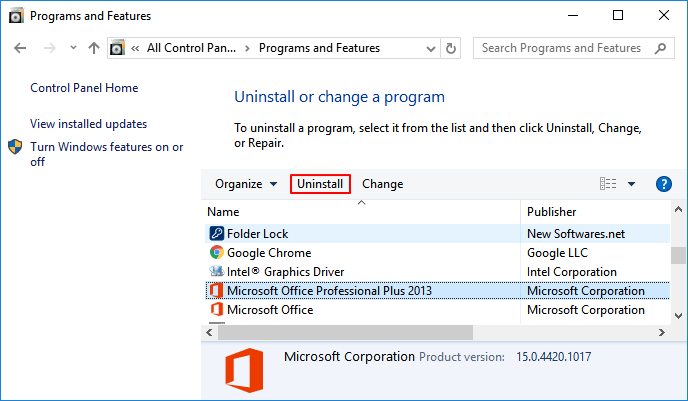
Krok 3. Kliknutím na tlačítko „OK“ potvrďte odinstalaci.
Krok 4. Znovu nainstalujte software pomocí instalačního média nebo si jej stáhněte z internetu. Můžete změnit instalační disk a cestu k novému SSD nebo HDD disku.
Ruční způsoby vyžadují větší trpělivost a opatrnost. Dále budeme pokračovat v představování, jak změnit výchozí cestu k umístění. Pokud se vám tato stránka líbí, můžete ji sdílet se svými přáteli kliknutím na tlačítka sociálních sítí.
Jak změnit výchozí cestu k umístění programů ve Windows 11/10
Pokud chcete změnit výchozí umístění instalace aplikací a programů ve Windows 11/10, je to jednoduché. Postupujte podle níže uvedených kroků.
Krok 1. Stisknutím kláves „Windows + I“ otevřete Nastavení systému Windows. Klikněte na „Systém“ > „Úložiště“.
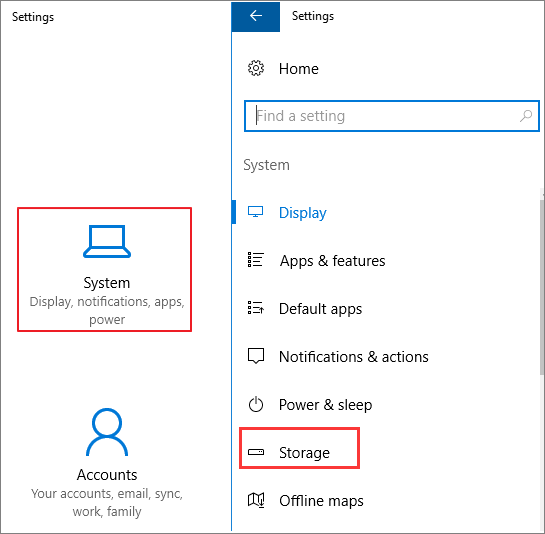
Krok 2. Vyhledejte umístění pro ukládání. Nastavte cestu úložiště pro ukládání aplikací.
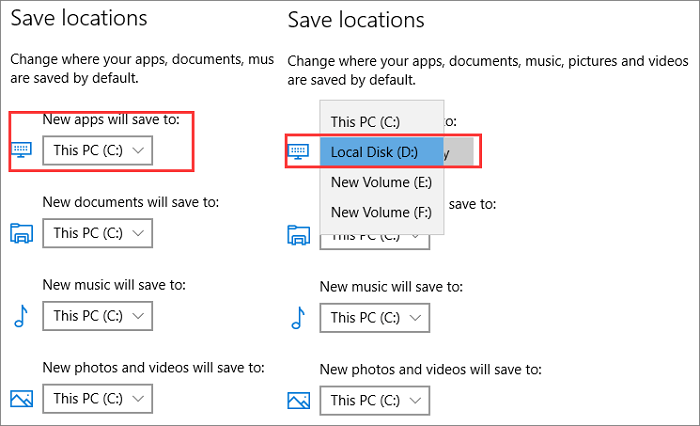
Závěr
V tomto příspěvku se zabýváme třemi způsoby, jak přesunout programy z pevného disku na SSD:
- Lokálně přeneste nainstalované aplikace z jednoho disku na druhý pomocí EaseUS Todo PCTrans. U této metody neexistují žádná omezení. Můžete přesouvat jakýkoli software neomezeně.
- Přesuňte software stažený z Microsoft Storu na SSD nebo HDD pomocí funkce Přesun aplikací ve Windows.
- Ručně odinstalujte a znovu nainstalujte aplikace s novými umístěními instalace na SSD.
Při porovnání těchto tří metod je nejúčinnější pro přesun programů z pevného disku na SSD rozhodně ta první. S EaseUS Todo PCTans můžete okamžitě a snadno nastavit nový pevný disk nebo nový počítač.
Nejčastější dotazy k přesunu programů z pevného disku na SSD
Víte, jak bezpečně a snadno přesouvat programy z pevného disku na SSD? Zde uvádíme několik dalších otázek a odpovědí týkajících se přesouvání her a programů. Čtěte dál.
1. Jak přesunout nainstalované programy na jiný disk?
Nainstalované programy můžete přesouvat pomocí profesionálního nástroje pro přesun aplikací nebo pomocí funkce aplikací a programů ve Windows:
- Podržte klávesy Windows+I pro otevření Nastavení systému Windows.
- Vyberte Aplikace a funkce a přejděte k aplikaci, kterou chcete přesunout.
- Vyberte Přesunout a poté vyberte Nová jednotka pro potvrzení přesunu.
2. Mohu přesouvat hry z pevného disku (HDD) na SSD?
Hry samozřejmě můžete přesouvat na SSD a s profesionálním nástrojem pro přesun her - EaseUS Todo PCTrans můžete dokonce přesunout hry Steam, Epic, Blizzard a Origin na jiný disk. Kromě toho můžete hry ze Steamu přesunout na SSD také pomocí funkce přesunout a nainstalovat složku.
3. Jak migrovat operační systém z pevného disku (HDD) na SSD?
Metody poskytované systémem Windows pro migraci souborů a dat se nevztahují na migrující systémy. Pokud chcete migrovat systém pouze na SSD, můžete k vytvoření bitové kopie systému počítače a její obnovení na SSD použít nástroj pro klonování.
O autorovi
Aktualizováno uživatelem
Recenze a ocenění
Product Reviews
-
EaseUS Todo PCTrans Free is a useful and and reliable software solution created to serve in computer migration operations, be it from one machine to another or from an earlier version of your OS to a newer one.
Read More -
EaseUS Todo PCTrans is by the folks at EaseUS who make incredible tools that let you manage your backups and recover your dead hard disks. While it is not an official tool, EaseUS has a reputation for being very good with their software and code.
Read More
-
It offers the ability to move your entire user account from your old computer, meaning everything is quickly migrated. You still get to keep your Windows installation (and the relevant drivers for your new PC), but you also get all your apps, settings, preferences, images, documents and other important data.
Read More
Související články
-
Jednoduché a rychlé | Sdílení souborů mezi počítači v různých sítích
/2025/08/08
-
Jak uvolnit místo na disku C na serveru Windows?
/2025/08/13
-
Jak nainstalovat aplikace Adobe na externí pevný disk [krok za krokem]
/2025/08/13
-
Jak přesunout soubory z OneDrivu na místní disk [Nejlepší řešení]
/2025/08/13